享受 Sonos Audible 离线播放的 4 种方法
Audible 现已在 Sonos 上推出,这意味着您不仅限于在移动设备上播放有声读物,还可以让扬声器大声播放您喜欢的标题。Sonos 扬声器提供卓越的音质,因此您可以听到清晰悦耳的音频,有声读物的旁白听起来会非常动听。您还会发现,控制 Sonos 扬声器上的音频播放非常简单灵活。让我们进一步了解如何确保 有声 Sonos 播放以无限制地欣赏有声读物。
内容指南 方法 1:使用 Audible 应用程序在 Sonos 上播放 Audible方法 2:使用 Sonos 应用程序在 Sonos 上播放 Audible方法 3:使用 AirPlay 在 Sonos 上播放 Audible [仅限 iOS]方法 4:在 Sonos 上无限制播放 Audible总结
方法 1:使用 Sonos 应用程序在 Sonos 上播放 Audible
许多用户肯定很高兴知道 Audible Sonos 现在可以使用了。也就是说,直接添加 听得见 以及 SONOS 现在无需执行不必要的操作即可实现系统。在此之前,您应该首先将您的 Audible 帐户链接到 Sonos。为此,您需要满足以下要求。
- 一个活跃的 Audible 帐户。
- 在设备上安装了 Sonos 应用程序以供使用。
- 连接到互联网的 Sonos 扬声器。
如果一切已完成,只需按照以下步骤将 Audible 添加到 Sonos。
步骤 1。 在您的 iOS 或 Android 设备上打开已安装的 Sonos 应用程序。
步骤 2。 前往“设置”部分,然后选择“添加服务”选项。之后,选择 Audible 并点击“添加到 Sonos”。
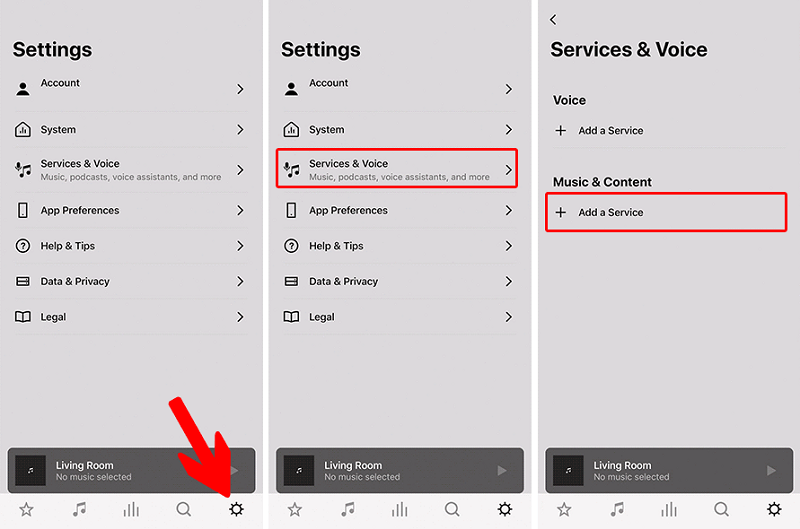
步骤 3。 紧接着,屏幕上将显示下一步步骤,请继续按照这些步骤操作,直到最终将 Audible 连接到扬声器。
步骤 4。 完成所有这些步骤后,在移动设备上的 Sonos 应用程序中,访问您的 Audible 库以选择要播放的有声读物。一段时间后,您就可以享受 Audible Sonos 体验了。
在 Windows 和 Mac 电脑上
步骤 1。 打开桌面上的 Sonos 应用程序。
步骤 2。 启动后,点击“选择音乐源”选项,然后点击“添加音乐服务”。接下来会显示一个列表,您必须在其中点击 Audible 服务。
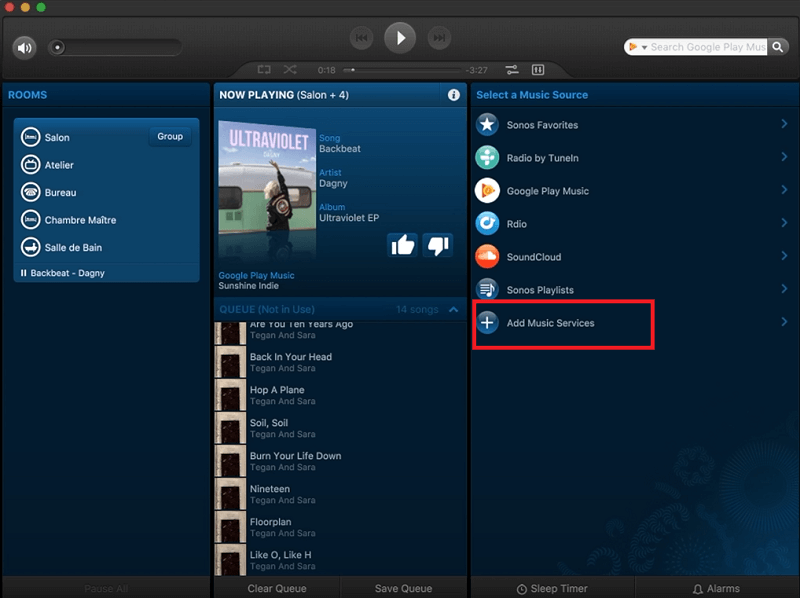
方法 2:使用 Audible 应用程序在 Sonos 上播放 Audible
您可以在 Sonos 扬声器上播放有声读物,而无需离开 Audible 应用程序。以下是如何在 Audible 上享受 Audible Sonos 体验。
步骤 1。 打开 Sonos 设备并在 Android 或 iOS 上打开 Audible 应用程序。
步骤 2。 播放你喜欢的有声读物。点击播放器屏幕底部的“连接到设备”。
步骤 3。 从可用设备列表中,找到并点击您的 Sonos 设备。点击继续,然后点击确定。现在有声读物已流式传输到您的 Sonos。
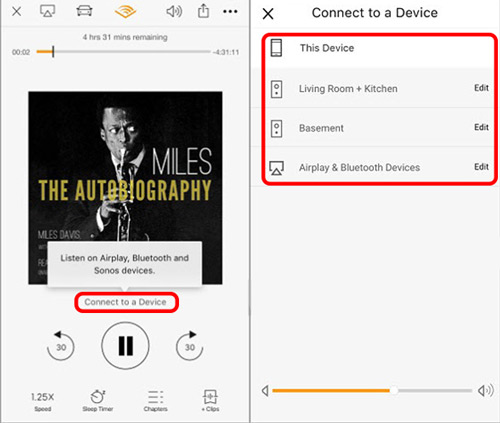
方法 3:使用 AirPlay 在 Sonos 上播放 Audible [仅限 iOS]
除了将 Audible 添加到 Sonos 之外,您还可以尝试将两个设备连接到同一网络以享受 Audible Sonos。操作方法如下。
步骤 1。 在 iPhone 上打开 Audible 应用程序。启用 Sonos 扬声器并将其连接到与 iPhone 相同的网络。
步骤 2。 前往您的 Audible 图书馆选择要播放的特定有声读物。
步骤 3。 几秒钟后,屏幕上会显示一个弹出框,提示“在 Airplay、蓝牙和 Sonos 设备上收听”。点击此框,然后选择“连接到设备”。
步骤 4。 最后,从可见的可用设备中选择您的 Sonos 扬声器,并通过标记“我同意”选项来确认连接。
方法 4:在 Sonos 上无限制播放 Audible
如前所述,用户现在可以通过直接方式体验 Audible Sonos。但这并不能保证整个过程都不会出现问题。您应该始终预料到可能会出现错误,可能是您的 Audible 应用程序、Sonos 应用程序或网络连接。为了避免这些问题,您应该考虑将 Audible 图书转换为更常见的音频格式并将其下载为本地文件。这样,访问它们会更加容易和方便。您甚至可以在将有声读物添加到 Sonos 系统后立即删除 Audible 应用程序。
要做到这一点,你必须应用 AMusicSoft 音频转换器。AMusicSoft 非常有能力 删除有声 DRM、转换和下载有声读物为可访问的格式。它可以为有声读物生成多种格式,例如 MP3、WAV、FLAC 和 M4A。它还可以 将有声读物 CD 翻录为 MP3! 将转换后的有声读物下载到您的电脑后,您便有权将这些副本传送到多个设备,而不仅仅是 Sonos 扬声器系统。如果您的朋友想要,也可以获得这些有声读物的副本。
在 AMusicSoft Audible Converter 中,您可以期待非常好的音频转换质量。您会注意到结果与原始结果非常相似,就好像它们根本没有经过任何程序一样。使用起来也非常方便,因为功能很简单。
了解如何使用 AMusicSoft Audible Converter 下载有声读物为支持的格式。
步骤 1。 访问计算机上的任何浏览器并导航到 AMusicSoft 的网站。从这里,转到“产品”选项卡并选择 Audible Converter 应用程序。之后,点击旁边的下载按钮。下载完成后,接下来应该进行安装。
步骤 2。 打开已安装的应用程序,开始上传要转换的有声读物。点击屏幕上的任意位置,开始从收藏中选择文件。您也可以使用简单的拖放方法来传输文件。
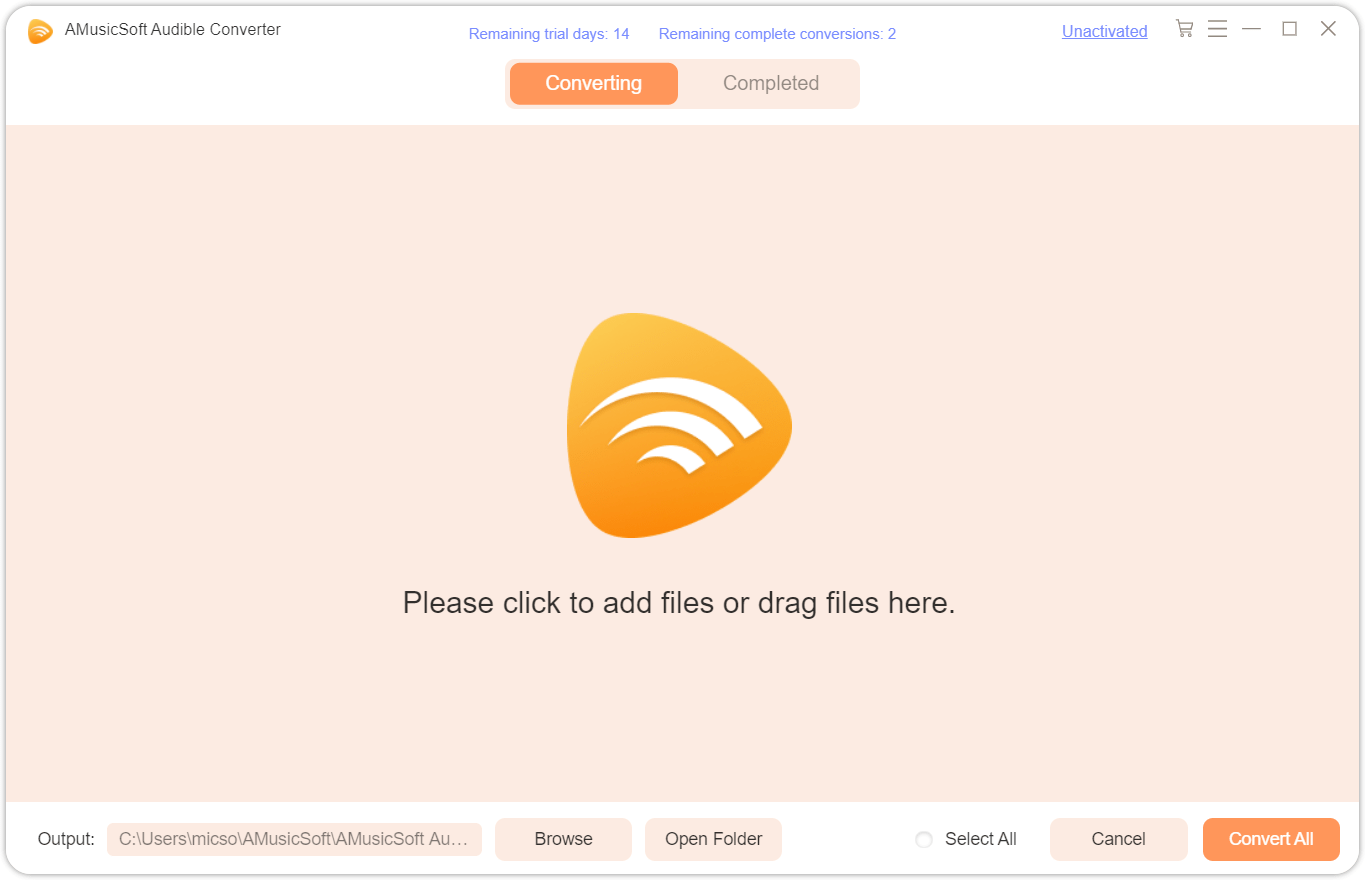
步骤 3。 从可用的转换格式中选择一种。同时选择输出文件夹。
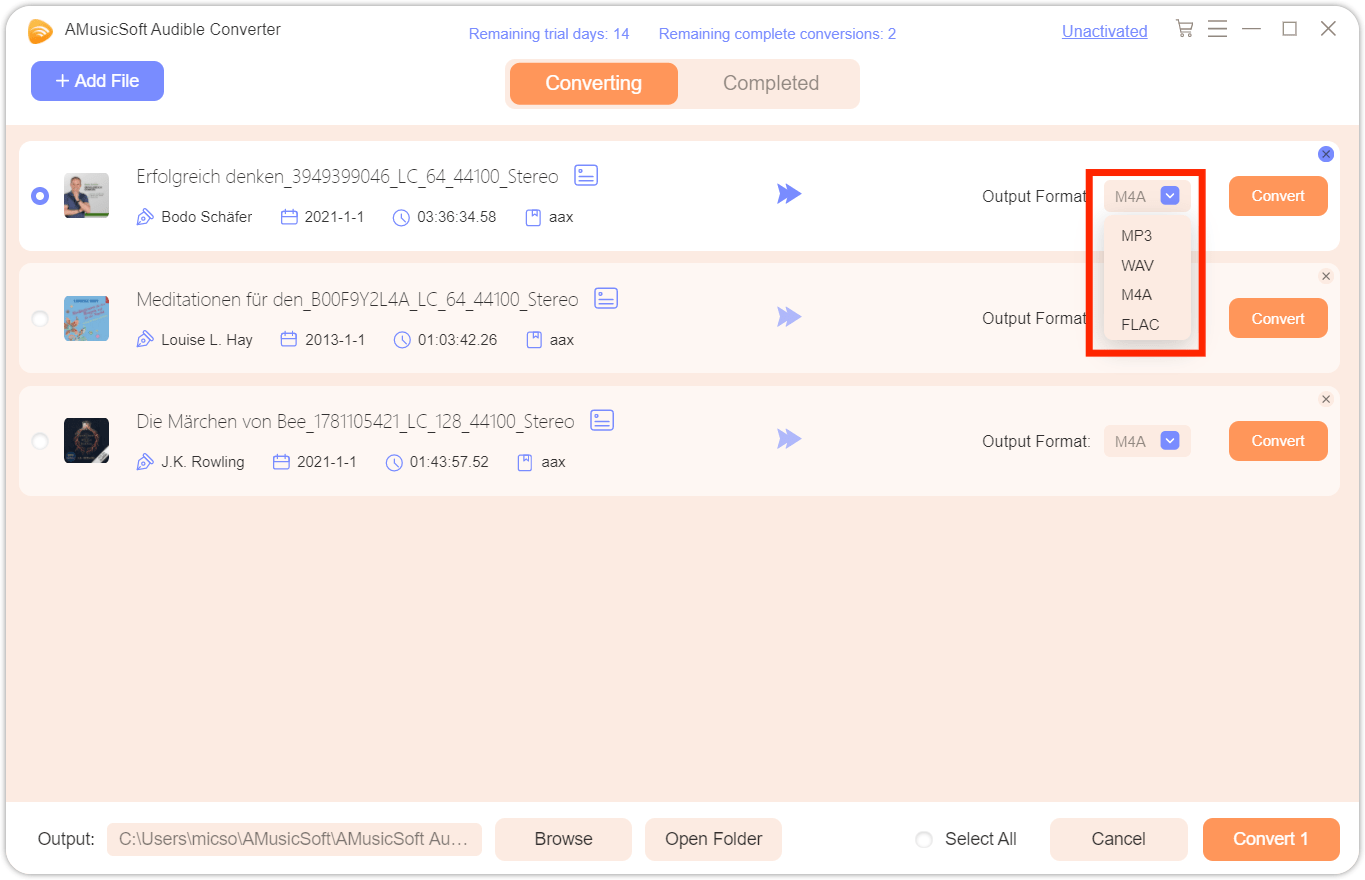
步骤 4。 单击“转换”按钮开始转换。

在转换菜单中查看转换结果,然后从您之前指定的输出文件夹下载它们。借助转换器的快速工作速度,您只需几分钟即可获得结果。
总结
我希望上述指南能帮助您更轻松地获得 Audible Sonos 体验。由于我们所有人都不想遇到充满错误和限制的 Audible 流媒体会话,因此我建议使用 AMusicSoft 音频转换器 下载有声读物而不是将其转换为常见格式。这样,您就可以确保在 Sonos 上播放 Audible 时不会出现问题。
人们也读
Robert Fabry 是一位热心的博主,也是一位热衷于技术的爱好者,也许他可以通过分享一些技巧来感染你。他还热爱音乐,并曾为 AMusicSoft 撰写过有关这些主题的文章。